Cloudera Manager 5 和 CDH5.7.0 本地(离线)安装
来源:互联网 发布:淘宝如何设置快递模板 编辑:程序博客网 时间:2024/05/29 06:49
转载:http://blog.csdn.net/eason_oracle/article/details/51818423
最近在搞cloudera manager的安装,经历了许多坎坷,总结一下:
另外也参考了一些其他人的帖子如:
http://blog.csdn.NET/a921122/article/details/51939692
http://www.aboutyun.com/forum.PHP?mod=viewthread&tid=9086&extra=page%3D1
http://www.aboutyun.com/forum.php?mod=viewthread&tid=10852&highlight=%C0%EB%CF%DF%B0%B2%D7%B0Cloudera%2BManager
大致的方法是可行的
- 4台虚拟机,其中master节点4核心、8GB,其它节点4核、16GB。
- 网卡:1000M。
- 共有硬盘8.7TB。
- 网络环境内网。
- Centos7 x64(安装系统时尽量把开发包安装齐全,另master节点需要Mysql可以在安装系统时勾选)。
准备工作卸载系统自带OPEN-JDK(所有节点)
- java version "1.6.0"
- OpenJDK Runtime Environment (build 1.6.0-b09)
- OpenJDK 64-Bit Server VM (build 1.6.0-b09, mixed mode)
如有上述显示,说明系统里已经有OpenJdk,执行以下命令查看系统中有哪些OpenJdk相关包:
- rpm -qa | grep java
其中有如下包必须卸载,根据系统版本不同,各个包版本号会有所差异: java-1.5.0-gcj-1.5.0.0-29.1.el6.x86_64 java-1.6.0-openjdk-1.6.0.0-1.66.1.13.0.el6.x86_64 java-1.6.0-openjdk-devel-1.6.0.0-1.66.1.13.0.el6.x86_64 执行以下命令,卸载:
- rpm -e --nodeps java-1.5.0-gcj-1.5.0.0-29.1.el6.x86_64
- rpm -e --nodeps java-1.6.0-openjdk-1.6.0.0-1.66.1.13.0.el6.x86_64
- rpm -e --nodeps java-1.6.0-openjdk-devel-1.6.0.0-1.66.1.13.0.el6.x86_64
安装JDK(所有节点)
- rpm -ivh jdk-7u55-linux-x64.rpm
由于是rpm包并不需要我们来配置环境变量,我们只需要配置一个全局的JAVA_HOME变量即可,执行命令:
- echo "JAVA_HOME=/usr/java/latest/" >> /etc/environment
执行命令,查看Jdk是否安装正确
- java -version
- javac -version
- NETWORKING=yes
- HOSTNAME=master.hadoop
其中HOSTNAME与主机名一致。主机名如果跟系统安装时不一致请执行hostname命令让其立即生效,否则会影响各节点互相访问。修改/etc/hosts文件,添加:
- 188.188.2.170 master
- 188.188.2.171 datanode1
- 188.188.2.173 datanode2
- 188.188.2.174 datanode3
执行命令:
- service network restart
- ssh-keygen -t rsa
然后在主节点执行以下命令:
- cat ~/.ssh/id_rsa.pub >> ~/.ssh/authorized_keys
scp文件到所有datenode节点:
- scp ~/.ssh/authorized_keys root@datanode1:~/.ssh/
关闭防火墙(所有节点)
- service firewalld stop (临时关闭)
- systemctl disable firewalld (重启后生效)
SELINUX:
- setenforce 0 (临时生效)
- master节点作为ntp服务器与外界对时中心同步时间,随后对所有datanode节点提供时间同步服务。
- 所有datanode节点以master节点为基础同步时间。
- chkconfig ntpd on
检查是否设置成功:
- chkconfig --list ntpd
配置内网NTP服务器(master节点)
- ntpdate -u 65.55.56.206
ntp服务只有一个配置文件,配置好了就OK。 这里只给出有用的配置,不需要的配置都用#注掉,这里就不在给出:
- driftfile /var/lib/ntp/drift
- restrict 127.0.0.1
- restrict -6 ::1
- restrict default nomodify notrap
- server 65.55.56.206 prefer
- includefile /etc/ntp/crypto/pw
- keys /etc/ntp/keys
配置文件完成,保存退出,启动服务,执行如下命令:
- service ntpd start
- chkconfig ntpd on (设置开机启动)
检查是否成功,用ntpstart命令查看同步状态,出现以下状态代表启动成功:
- synchronised to NTP server () at stratum 2
- time correct to within 74 ms
- polling server every 128 s
如果出现异常请等待几分钟,一般等待5-10分钟才能同步。
- driftfile /var/lib/ntp/drift
- restrict 127.0.0.1
- restrict -6 ::1
- restrict default kod nomodify notrap nopeer noquery
- restrict -6 default kod nomodify notrap nopeer noquery
- server 192.168.1.101
- includefile /etc/ntp/crypto/pw
- keys /etc/ntp/keys
ok保存退出,请求服务器前,请先使用ntpdate手动同步一下时间:
- ntdate -u 188.188.2.170 (内网ntp服务器)
这里可能出现同步失败的情况,请不要着急,一般是本地的ntp服务器还没有正常启动,一般需要等待5-10分钟才可以正常同步。启动服务:
- service ntpd start
- chkconfig ntpd on
Mysql配置(master节点)
rpm -qa|grep mariadb --找到是否有mariadb存在,要删除,否则安装mysql server会报conflict 冲突的问题
rpm -e --nodeps mariadb* --如果有mariadb包,就删掉
yum install perl-Module-Install.noarch--一般虚拟机中是没有perl Module,需要yum 安装
然后开始安装mysql server
rpm -ivh MySQL-server-5.6.30-1.el7.x86_64.rpm
rpm -ivh MySQL-client-5.6.30-1.el7.x86_64.rpm
安装后,如果 service mysql start 没启动成功,报error 2002找不到什么*.pid,那就用mysqld_safe &命令启动,然后就看到mysql启动了。
将mysql设置为开机启动:
- chkconfig mysqld on
本次安装需要创建如下数据库(不包括Cloudera Manager的数据库,Cloudera Manager数据库有相关脚本创建,后面会有说明)
- --hive数据库
- create database hive DEFAULT CHARSET utf8
- --集群监控数据库
- create database amon DEFAULT CHARSET utf8
- --hue数据库
- create database hue DEFAULT CHARSET utf8
- --oozie数据库
- create database oozie default charset utf8;
- grant all on *.* to root@"%" Identified by "hadoop";
正式开工安装Cloudera Manager 5(cm5)
- useradd --system --home=/opt/cm-5.7.0/run/cloudera-scm-server --no-create-home --shell=/bin/false --comment "Cloudera SCM User" cloudera-scm
修改/opt/cm-5.0.0/etc/cloudera-scm-agent/config.ini 下面的server_host
- server_host=master
为Cloudera Manager 5建立数据库:
- /opt/cm-5.7.0/share/cmf/schema/scm_prepare_database.sh mysql cm -hlocalhost -uroot -phadoop --scm-host localhost scm scm scm
格式是:scm_prepare_database.sh 数据库类型 数据库 服务器 用户名 密码 –scm-host Cloudera_Manager_Server所在的机器,后面那三个不知道代表什么,直接照抄官网的了。 因为我们用的是Mysql数据库,所以我们需要下载Mysql的JDBC驱动,本次从官网上下载最新稳定版:mysql-connector-java-5.1.30.tar.gz,解压之后找到mysql-connector-java-5.1.30-bin.jar放到/opt/cm-5.0.0/share/cmf/lib/目录下。 在后面安装其他组件的时候,它会从/usr/share/java目录下找驱动,然后自动cp,所以为保险起见,建议把mysql的驱动jar包也拷贝到agent节点的/usr/share/java下面(最好把版本和“”bin“”去掉,如mysql-connector-java.jar),
开启Cloudera Manager 5 Server端:
- /opt/cm-5.7.0/etc/init.d/cloudera-scm-server start
注意server首次启动不要立即关闭或重启,因为首次启动会自动创建相关表以及数据,如果因为特殊原因中途退出,请先删除所有表以及数据之后再次启动,否则将会出现启动不成功的情况。 开启Cloudera Manager 5 Agents端。 先scp /opt/cm-5.7.0到所有datanode节点上,然后在每台机器上开启Agents端:
- scp -r /opt/cm-5.7.0 root@datanode1:/opt/cm-5.7.0
- sudo /opt/cm-5.7.0/etc/init.d/cloudera-scm-agent start
安装CDH5


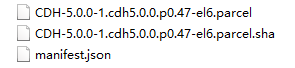
补充几点:
如果直接新建个.sha的文件,把manifest.json最后一行的hash值拷贝进去,直接验证验证失败,这样cm会直接从远程下载parcel包,而不是使用本地下载好的parcel。
解决办法直接把*.sh1文件复制一份,再加入manifest.json的hash值,这样才能hash验证通过,使用本地下载好的parcel包。
注意,*.sh1文件也要在下载parcel包时下载好。
mysql数据库最好跟cm主节点在一个节点上,否则会出现无远程权限的问题。
CDH5的安装配置
Cloudera Manager Server和Agent都启动以后,就可以进行CDH5的安装配置了。
这时可以通过浏览器访问主节点的7180端口测试一下了(由于CM Server的启动需要花点时间,这里可能要等待一会才能访问),默认的用户名和密码均为admin:


各个Agent节点正常启动后,可以在当前管理的主机列表中看到对应的节点。选择要安装的节点,点继续。
接下来,出现以下包名,说明本地Parcel包配置无误,直接点继续就可以了。
如果此处发现不到parcel包,就重启所有节点的agent服务,和master的server服务。
点击,继续,如果配置本地Parcel包无误,那么下图中的已下载,应该是瞬间就完成了,然后就是耐心等待分配过程就行了,这个过程的速度就取决于节点之间的传输速度。
当前受管
假如在安装的时候出现问题,如网络连接中断,机器死机,继续安装的时候可能会出现查询不到机器,并且根据ip搜索机器的时候,出现“当前受管”
的状态为“是”,安装失败的机器不能再选择了。
先停止所有服务。清除数据库。
1> 删除Agent节点的UUID
# rm -rf /opt/cm-5.4.7/lib/cloudera-scm-agent/*
2> 清空主节点CM数据库
进入主节点的MySQL数据库,然后drop database cm;
3> 在主节点上重新初始化CM数据库
# /opt/cm-5.4.7/share/cmf/schema/scm_prepare_database.sh mysql cm -hlocalhost -uroot -p123456 --scm-host localhost scm scm scm
等待一下,连接访问web:7180即可
所有节点部署完成
接下来是主机检查,可能会遇到以下问题:
Cloudera 建议将 /proc/sys/vm/swappiness 设置为 0。当前设置为 60。使用 sysctl 命令在运行时更改该设置并编辑 /etc/sysctl.conf 以在重启后保存该设置。您可以继续进行安装,但可能会遇到问题,Cloudera Manager 报告您的主机由于交换运行状况不佳。以下主机受到影响:
通过echo 10 > /proc/sys/vm/swappiness即可解决。(注意切换到root)
已启用透明大页面压缩,可能会导致重大性能问题。请运行“echo never > /sys/kernel/mm/transparent_hugepage/defrag”以禁用此设置,然后将同一命令添加到 /etc/rc.local 等初始脚本中,以便在系统重启时予以设置。以下主机将受到影响
接下来是选择安装服务:
服务配置,一般情况下保持默认就可以了(Cloudera Manager会根据机器的配置自动进行配置,如果需要特殊调整,自行进行设置就可以了):
接下来是数据库的设置,检查通过后就可以进行下一步的操作了:
此处可能需要新建oozie的数据库
下面是集群设置的审查页面,全部保持默认配置即可:
终于到安装各个服务的地方了,注意,这里安装Hive,或oozie的时候可能会报错,因为我们使用了MySql作为hive的元数据存储,hive默认没有带mysql的驱动,通过以下命令拷贝一个就行了:
cp /opt/cm-5.7.1/share/cmf/lib/mysql-connector-Java-*-bin.jar /opt/cloudera/parcels/CDH-5.7.1-1.cdh5.7.1.p0.5-el6.parcel/lib/hive/lib/
cp /opt/cm-5.7.1/share/cmf/lib/mysql-connector-java-*-bin.jar /opt/cloudera/parcels/CDH-5.7.1-1.cdh5.7.1.p0.5-el6.parcel/lib/oozie/lib/
cp /opt/cm-5.7.1/share/cmf/lib/mysql-connector-java-*-bin.jar /var/lib/oozie/
接下静静地等待即可。
安装完成后,就可以进入集群界面看一下集群的当前状况了。
这里可能会出现无法发出查询:对 Service Monitor 的请求超时的错误提示,如果各个组件安装没有问题,一般是因为服务器比较卡导致的,过一会刷新一下页面就好了,根据实际情况调整配置即可:

============================================================================================
如果想要添加navigator,就选用中间60天试用版添加集群。首先要登录进http://master:7180,然后再页面右上角方向选择“添加Cloudera manager service”--->选择navigator audit server 和navigator metadata server两个服务,然后“继续”-->还要配置这两个服务的数据库(nav和navms)配置好之后测试数据库连接,再“继续”就完成了navigator的配置了。
在“群集(CLUSTER)”下,会在“Cloudera Manager Service ”下面出现一个“Cloudera Navigator”的链接,点击后就可以跳到http://master:7187的navigator的页面了,默认密码是admin/admin
错误总结
1、pstree: command not found
错误展示
# /opt/cm-5.7.0/etc/init.d/cloudera-scm-server start/opt/cm-5.7.0/etc/init.d/cloudera-scm-server: line 109: pstree: command not foundStarting cloudera-scm-server: [FAILED]# /opt/cm-5.7.0/etc/init.d/cloudera-scm-agent start/opt/cm-5.7.0/etc/init.d/cloudera-scm-agent: line 108: pstree: command not foundStarting cloudera-scm-agent: [FAILED]
原因
因为系统是最小化安装,默认没有安装
解决方法
# yum -y install psmisc
2、cloudera-scm-agent start 启动失败
错误展示
# /opt/cm-5.7.0/etc/init.d/cloudera-scm-agent startStarting cloudera-scm-agent: [FAILED]
查询日志
、
# cd /opt/cm-5.7.0/log/cloudera-scm-agent/# lscloudera-scm-agent.out# cat cloudera-scm-agent.out [22/Jun/2016 11:02:09 +0000] 3695 MainThread agent INFO SCM Agent Version: 5.7.0Unable to create the pidfile.
原因
经过查找后发现/opt/cm-5.7.0/run目录下没有cloudera-scm-agent文件夹
# cd /opt/cm-5.7.0/run/# lscloudera-scm-server
解决方法
# mkdir /opt/cm-5.7.0/run/cloudera-scm-agent
3、install: invalid user ‘cloudera-scm’
错误展示
# /opt/cm-5.7.0/etc/init.d/cloudera-scm-server startinstall: invalid user ‘cloudera-scm’
原因
没有创建运行server的用户
解决方法
#useradd --system --home=/opt/cm-5.7.0/run/cloudera-scm-server --shell=/bin/false --comment "Cloudera SCM User" cloudera-scm
4、检查主机正确性警告
警告
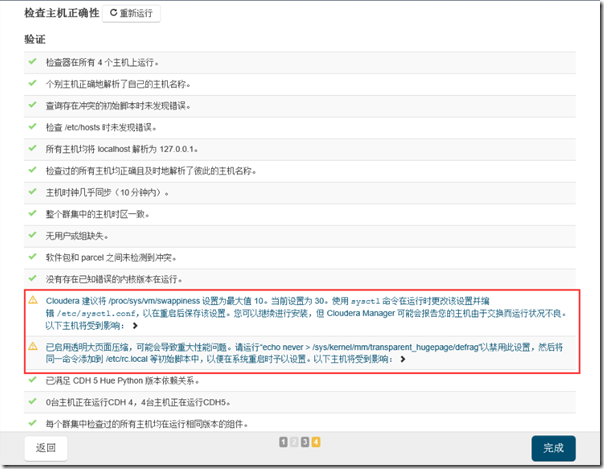
解决方法
# echo 0 > /proc/sys/vm/swappiness# echo never > /sys/kernel/mm/transparent_hugepage/defrag# echo "echo 0 > /proc/sys/vm/swappiness" >>/etc/rc.d/rc.local# echo "echo never > /sys/kernel/mm/transparent_hugepage/defrag" >>/etc/rc.d/rc.local
5、启动Hive失败
错误展示
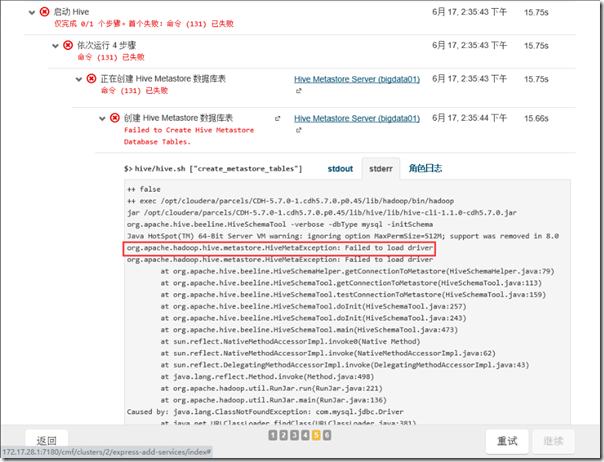
原因
根据提示发现是没有mysql-java连接的驱动jar包
解决方法
# lsCDH-5.7.0-1.cdh5.7.0.p0.45-el7.parcel cloudera-manager-centos7-cm5.7.0_x86_64.tar.gz manifest.jsonCDH-5.7.0-1.cdh5.7.0.p0.45-el7.parcel.sha1 jdk-8u91-linux-x64.rpm mysql-connector-java-6.0.2.jar# cp mysql-connector-java-6.0.2.jar /opt/cloudera/parcels/CDH-5.7.0-1.cdh5.7.0.p0.45/lib/hive/lib/
6、启动NFS Gateway失败
错误展示
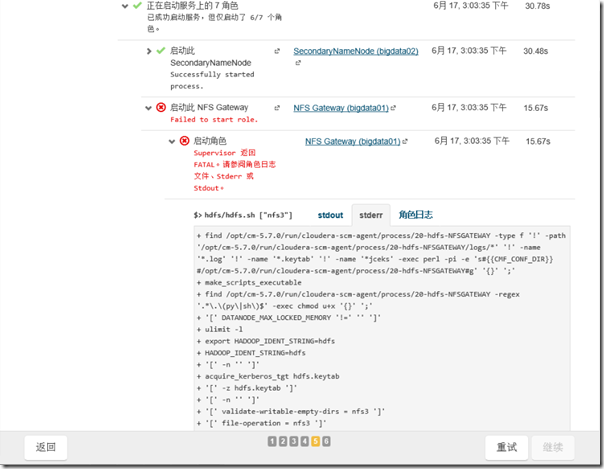
原因
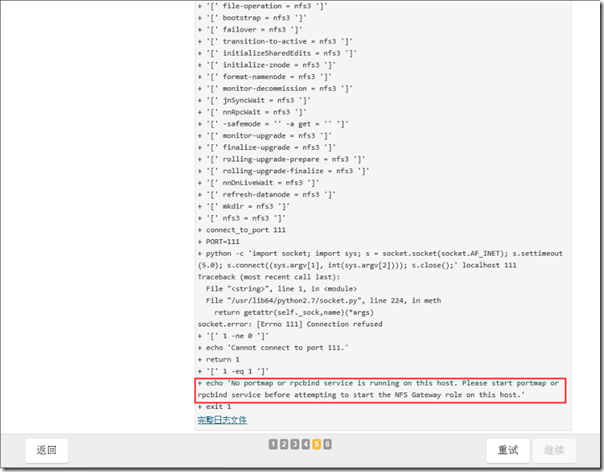
解决方法
# yum -y install rpcbind# systemctl start rpcbind# echo "systemctl start rpcbind" >> /etc/rc.d/rc.local # chmod +x /etc/rc.d/rc.local
7、启动Oozie,impala失败
错误展示
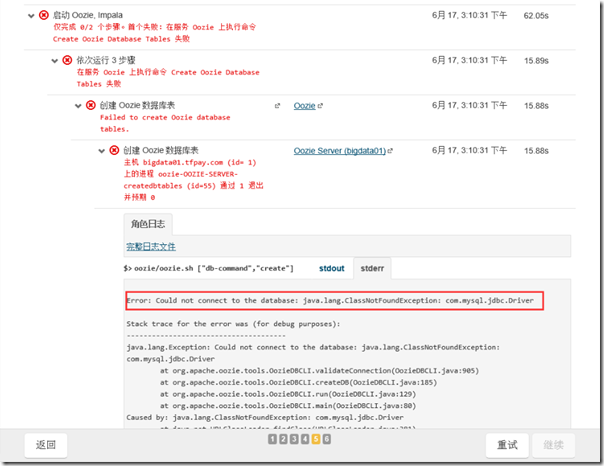
原因
没有mysql-java连接jar包
解决方法
# lsCDH-5.7.0-1.cdh5.7.0.p0.45-el7.parcel cloudera-manager-centos7-cm5.7.0_x86_64.tar.gz manifest.jsonCDH-5.7.0-1.cdh5.7.0.p0.45-el7.parcel.sha1 jdk-8u91-linux-x64.rpm mysql-connector-java-6.0.2.jar# cp mysql-connector-java-6.0.2.jar /usr/share/java/mysql-connector-java.jar
=======================================================================
在安装cm 5.10.0的时候,也遇到一些,前面大致的配置流程差不多,
1)yum安装
yum -y install openssl-devel
yum -y install python-psycopg2
yum -y install mod_ssl
yum -y install httpd
yum -y install MySQL-python
yum -y install cyrus-sasl-gssapi
2)
错误代码 1045
Access denied for user 'root'@'localhost' (using password:YES)
在配置scm数据库的时候,是因为没有重启
# mysql -u root mysqlmysql> UPDATE user SET Password=PASSWORD('newpassword') where USER='root';mysql> FLUSH PRIVILEGES;mysql> quit# /etc/init.d/mysql restart# mysql -uroot -pEnter password: <输入新设的密码newpassword>3)在安装组件的时候,HDFS组件出错对当前namenode的名称目录进行格式化,如果名称目录不能为空,此操作将失败这个可能是你重试安装,只需把namenode的路径手工删除(在报错的主机上)4)还有就是为各个组件创建数据库时,可能会报错
正确地做法是:
create user hive
create database hive default charset utf8;
grant all on hive.* to 'hive'@'%' identified by 'password';
grant all on hive.* to 'hive'@'mysql的主机名' identified by 'password';
这样大抵是可以通过数据库连接测试的
5)mysql通过rpm安装后,会报error 2002的错 ERROR 2002 (HY000): Can't connect to local MySQL server through socket
这个忙活了很久,经常见,我的做法是删除MYSQL rpm,再重新装一遍就好了!!!
==========================================================================
在最近两周,升级搭建cloudera manager 和cloudera navigator 5.10.0版本,历经坎坷,终于在今天完了。
碰到的第一个坑是hue数据库连接失败,我装的是Linux glibc的mysql,总报libmysqlclient.so.18找不到的错,后来我卸载数据库,重新搭建redhat 7的mysql数据库(server,client,devel,shared)rpm包,test 数据库连接成功了,喜极而泣啊!
这 碰到的第二个坑是组件搭建后,不几天磁盘被写满,在/tmp目录下每3分钟产生一个700M左右的mgmt_navigatormetaserver_pid***.hprof文件,而且权限是600,这个搞了一周多,看log,看配置文件,始终不得其解。
在今天看到官方文档如图
然后我就知道是我的heap交换空间设置的小的原因,我起初默认设置是512M,现在调大到2G
我还不放心,就在/tmp目录下,赋予mgmt_*_navigatormetaserver_pid*.hprof 777权限。
然后,刷新/tmp目录,没有再产生了!
随后的惊喜是我的cloudera navigator的页面打开了,一切正常了(原先是登陆后,是upgrade,直到崩溃页面)随着磁盘不在不停产生文件,我的navigator也好了!终于可以长舒一口气了!
- Cloudera Manager 5 和 CDH5.7.0 本地(离线)安装
- Cloudera Manager 5 和 CDH5.7.0 本地(离线)安装
- Cloudera Manager 5 和 CDH5 本地(离线)安装指南
- Cloudera Manager 5 和 CDH5 本地(离线)安装指南
- Cloudera Manager 和 CDH5 本地(离线)安装指导
- Cloudera Manager 和 CDH5 本地(离线)安装指导
- Cloudera Manager 5和CDH5离线安装
- Cloudera Manager 5和CDH5离线安装
- Cloudera Manager 5和CDH5离线安装
- Cloudera Manager 5 和 CDH5 本地(离线)安装指南(Hadoop集群搭建)(转载)
- Cloudera Manager 5 和 CDH5 本地(离线)安装指南(Hadoop集群搭建)
- Cloudera Manager 5 和 CDH5 本地(离线)安装指南(Hadoop集群搭建)
- Cloudera Manager 5 和 CDH5 本地(离线)安装指南(Hadoop集群搭建)
- 离线安装Cloudera Manager 5和CDH5.3.8(上)
- 离线安装Cloudera Manager 5和CDH5.3.8(下)
- Cloudera Manager 5和CDH5离线安装,CDH-5.7.1
- Cloudera Manager 5和CDH5离线安装,CDH-5.7.1
- Cloudera Manager 5和CDH5离线安装,CDH-5.7.1
- HTTP POST请求中文乱码问题解决
- Angular2-使用less管理css样式
- CAS实现SSO单点登录原理
- springboot (7) 定时任务
- 列表和元祖
- Cloudera Manager 5 和 CDH5.7.0 本地(离线)安装
- rsync(文件传输工具)
- 继承方式
- Linux虚拟机ip为127.0.0.1的处理
- 微信小程序--部分内容记录(持续更新...)
- codeforces 830B 树状数组
- 比特币改进协议BIP11(翻译)
- Markdown编辑器的使用
- AIDL中的in、out、inout是什么?





















